Flickr er et meget populært fotograferingswebsted med en fotooverførselshastighed på cirka 7.000 fotos i minuttet. Det har en masse brugeroprettede grupper, der gør det muligt for mennesker, der har lignende interesser, at komme sammen og dele deres fotos, der afspejler disse interesser, såsom mad, dyr, bestemte fototeknikker eller kreative fællesheder osv.
Denne artikel viser dig, hvordan du opretter og administrerer din egen Flickr -fotogruppe for alle.
Trin

Trin 1. Gå til Flickr.com
Hvis du er logget ind, tager det dig til din 'Startside'. Hvis ikke, skal du logge ind.
Klik på "Gruppér"

Trin 2. Rul ned fra grupper til Opret en ny gruppe

Trin 3. Vælg typen af gruppeindstillinger (privat, offentlig (kun invitation) eller offentlig)
Denne artikel viser dig, hvordan du opretter en offentlig gruppe.

Trin 4. Navngiv din gruppe, og vælg gruppens sikkerhedsniveau (uanset om det er aldersbegrænset (18+) eller ej)
Prøv at bruge et gruppenavn, der giver mening for folk, der søger efter din interesse eller for de typer fotos, du vil gruppere i det. Tryk på Næste.

Trin 5. Klik på "Grupper" ovenfor for at se dine grupper
Din nye gruppe skulle nu vises. Gå til din gruppes administrationsside (klik på fanen Administration placeret under din gruppes navn), og tag de nødvendige administrative typebeslutninger.

Trin 6. Kontroller visningsniveauet for dem, der besøger gruppen
Under Privacy kan du vælge, hvad du vil vise for ikke-medlemmer.

Trin 7. Vælg, hvad du vil have de forskellige medlemsniveauer, der skal kaldes (under Medlemskab)

Trin 8. Start med at gøre din gruppe interessant
Klik på Tilføj noget? findes på gruppens startside. Dette fører dig til din fotostream, og du kan begynde at vælge fotos derfra til gruppen. Op til seks fotos kan tilføjes ad gangen, og du kan bruge søgefeltet til at finde relevante tags på dine fotos. Se rullemenuen under ordene Din fotostream; det viser dig, at fotos kan hentes fra:
- Alle dine varer
- Dine sæt
- Billeder uploadet på en bestemt dato
- Dine grupper
- Geotagged eller ikke-geotagged items.
Video - Ved at bruge denne service kan nogle oplysninger blive delt med YouTube
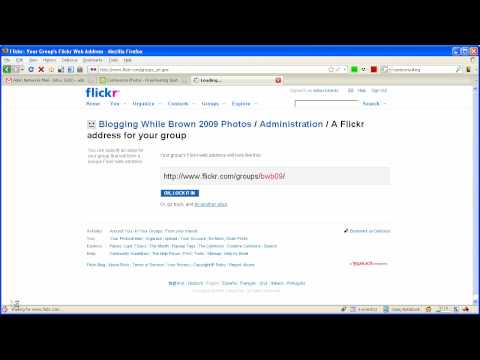
Tips
-
Hvorfor vælge en privat eller en offentlig gruppe? Her er nogle tanker:
- En privat gruppe er velegnet til familie, venner og vennegrupper. Kun disse mennesker (inviterede) får nogensinde set billederne i gruppen. Dette kan være vigtigt, hvis du deler billeder af familiemedlemmer, børn, dit hjem osv., Og du ikke vil have omverdenen til at se disse fotos. Private grupper kommer ikke op i gruppesøgninger.
- En offentlig gruppe er ideel til ethvert emne, hvor du gerne vil fremkalde offentlig diskussion. Eksempelvis er grupper om rejser, opskrifter, hobbyer og lignende alle oplagte kandidater til en offentlig gruppe. Den offentlige gruppe kan sluttes af alle uden at skulle spørge. Som administrator kan du om nødvendigt skjule diskussioner og gruppepuljer for ikke-medlemmer.
-
Hvis du endnu ikke har fået relevante fotos at føje til din nye gruppe, skal du begynde at tage nogle billeder for at gøre gruppen interessant.
En offentlig gruppe efter invitation er ideel til en lille gruppe, som du gerne vil bevare medlemsstyringen over. Selve gruppen kan ses af alle, men tilmelding kræver en invitation. Dette kan være nyttigt for en lokal klub, hobbygruppe eller skolegruppe







